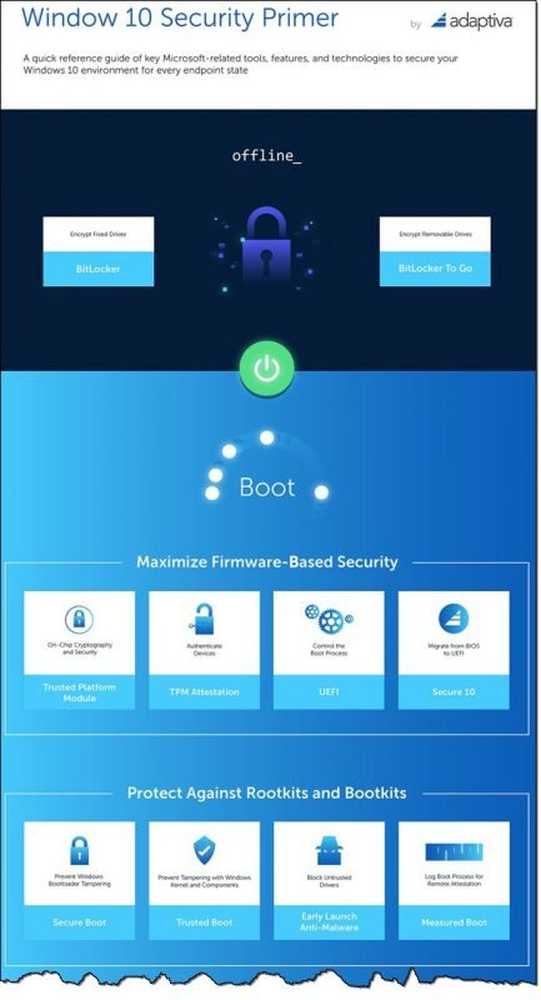Infrarouge sur Windows 10
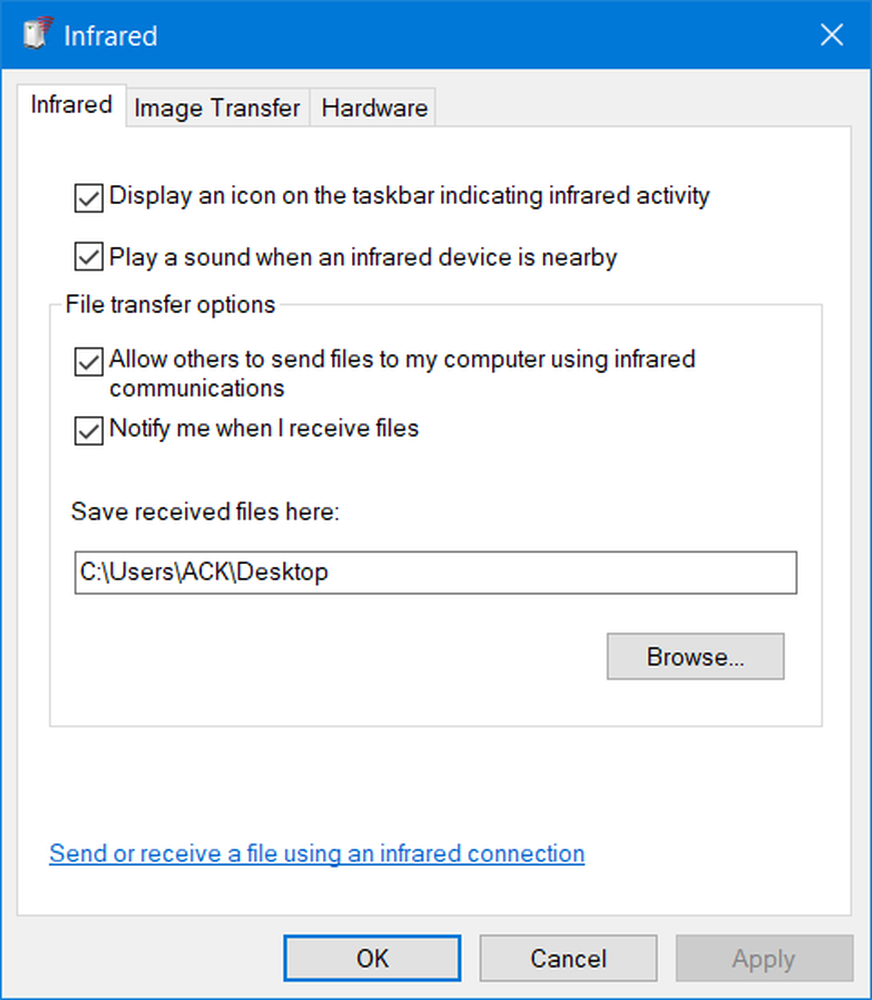
Il semble y avoir plusieurs personnes qui cherchent sur Internet à propos de Infrarouge soutien sur Windows 10, mais il semble y avoir peu de choses à ce sujet. Cet article a pour but de faire la lumière sur le sujet.
Les ordinateurs portables antérieurs utilisaient la technologie sans fil infrarouge pour se connecter à des périphériques tels que des appareils photo, des smartphones, etc., mais les ordinateurs portables et périphériques plus récents utilisent la technologie sans fil Bluetooth..
Windows 7 Les utilisateurs savent peut-être que pour vérifier si votre ordinateur prend en charge la technologie infrarouge, vous devez ouvrir le Gestionnaire de périphériques, développer Infrared et voir si un périphérique est répertorié dans la liste..

Un clic droit sur le périphérique infrarouge vous a permis de l'activer ou de le désactiver..
Dans Windows 10, les choses ont un peu changé. Initialement, la pile infrarouge IrDA a été supprimée de Windows 10 et plusieurs personnes ont signalé sur Microsoft Answers que l'installation du pilote de la carte USB IrDA avait échoué.!
Un message sur Technet avait déclaré:
La pile infrarouge IrDA est supprimée de Windows 10. Auparavant, de nombreux fournisseurs utilisaient la pile IrDA, implémentée dans Windows. Dans les systèmes Windows précédents, les récepteurs infrarouges USB n'avaient pas besoin de leurs propres pilotes ou pile IrDA. Cela fonctionne simplement. Désormais, si Microsoft a supprimé la pile IrDA dans Windows 10 RTM, tous les récepteurs / périphériques infrarouges USB sont maçonnés. Seulement, si un vendeur a déjà implémenté sa propre pile IrDA et fournit un logiciel compatible Windows 10, le récepteur / les appareils infrarouges peuvent fonctionner.
Infrarouge sur Windows 10
Maintenant, si vous ouvrez le panneau de configuration Windows 10, vous verrez l'applet infrarouge.

Dans Windows 10 version 1511, les périphériques IrDA ne communiquent pas. Ce problème se produit même si les périphériques réseau IrDA sont affichés dans le Gestionnaire de périphériques et que le pilote IrDA semble être installé. Rien n'indique que le périphérique ne fonctionne pas, si ce n'est l'absence de communication IrDA. Ce problème se produit car Windows 10 dispose d'un moteur de liaison réseau mis à jour (NetSetup) qui ne gère pas correctement la liaison réseau IrDA. Même si le périphérique est reconnu, qu'un pilote est installé et que le périphérique est démarré, le système ne peut pas communiquer à l'aide du périphérique IrDA car le protocole réseau n'est pas lié au pilote. Après avoir installé la mise à jour cumulative, vous devez exécuter plusieurs commandes, puis redémarrer l'ordinateur pour lier le protocole IrDA et activer les services IrDA..
Vous devrez peut-être aussi entrer dans le BIOS pour vérifier si le périphérique infrarouge est activé - en mode IrDA ou Fast IrDA.
Une fois que vous l'activez, vous pouvez utiliser le Infrarouge fonction pour envoyer des fichiers et des images de votre appareil pris en charge à votre Windows 10 ordinateur.
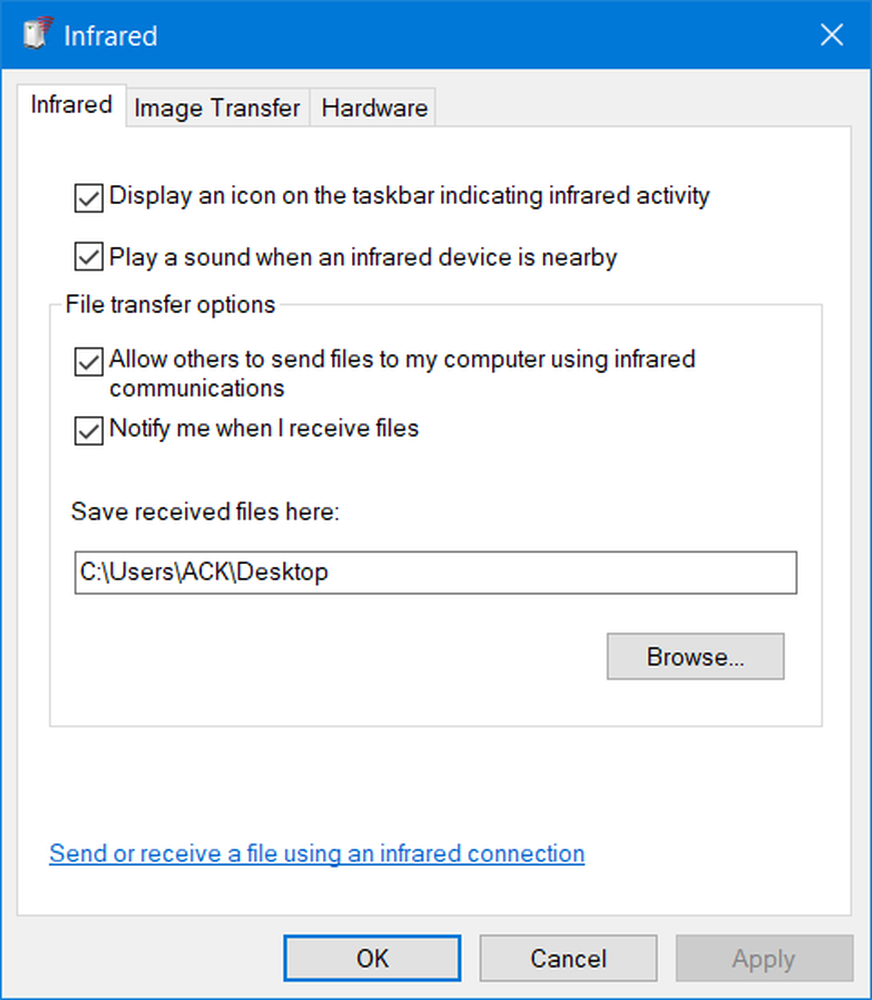
Vous pouvez également autoriser votre appareil photo numérique à utiliser l'infrarouge pour transférer des images sur votre ordinateur..

J'espère que cela aide d'une certaine manière.
S'il y a autre chose que vous savez sur ce sujet ou si quelque chose ici doit être édité, veuillez ajouter dans la section commentaires ci-dessous.
Lire la suite: Activer et utiliser Bluetooth sous Windows 10.